AdwCleaner - Utilitaire pour supprimer les Adwares
Par Wullfk le 31/08/2014, - Dépannage PC - Lien permanent
AdwCleaner (Xplode) est un outils de nettoyage très utilisé par les helpers sur les forums d'assistance Informatique.
Ce n'est pas un nettoyeur basic comme CCleaner, il s'occupe d'éradiquer les adwares (programmes publicitaires), PUP's, LPIs (programmes potentiellement indésirables), les toolbars (barres d'outils greffées à votre navigateur web), les hijackers (détournement de la page de démarrage).
La première action d'AdwCleaner, c'est d’analyser votre disque dur à la recherche des éléments nuisibles, puis d’afficher un rapport sur leurs présences ou non.
Rapport que l'on peut être amener à publier sur un forum.
AdwCleaner propose ensuite via son bouton Suppression d’éradiquer ces adwares, PUP/LPIs, toolbars et hijackers.
Utilisation:
- Télécharger la dernière version AdwCleaner sur le bureau (pas ailleurs, car risque de dysfonctionnement)
- Fermer tout vos programmes en cours.
- Désactiver provisoirement votre Antivirus dans le cas ou celui ci considérerait le programme comme nuisible.
- Sous VISTA, 7, 8 et 8.1 faire un clic droit sur l'exécutable et choisir Exécuter en tant qu'administrateur.
Au lancement, Acceptez les modifications sur l'alerte du contrôle des comptes.
AdwCleaner se lance et ouvre les conditions d'utilisation (CLUF), lisez-les et acceptez si vous souhaitez utiliser le logiciel.
Lancer le scan
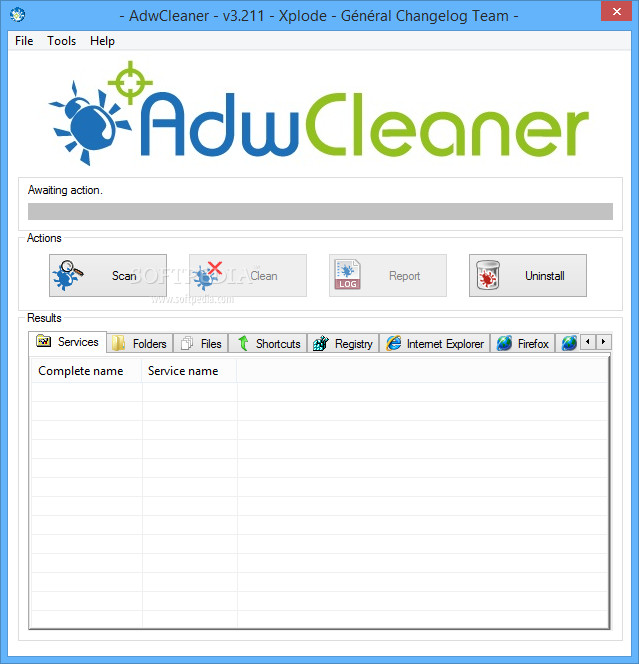
Pour supprimer les éléments détectés, cliquez sur le bouton Clean (Nettoyer).
AdwCleaner vous prévient que tous les programmes seront fermés durant le nettoyage.
À la fin du nettoyage, AdwCleaner demandera un redémarrage du PC
Après redémarrage, le rapport de suppression s'ouvre.
Vous pouvez copier/coller le contenu si vous vous faites aider sur un forum de désinfection.
Le rapport se trouve dans : C:\AdwCleaner[S1].txt
Poste de Travail >> Mon Ordinateur >> Disque C >> AdwCleaner[S1].txt
note: malgrès les alertes que peuvent émettre certains Antivirus, AdwCleaner n'est en aucun cas malicieux ! désactiver simplement votre Antivirus le temps du scan.